【初心者向け】Macターミナルとは?基本操作・便利コマンド12選・注意点を徹底解説
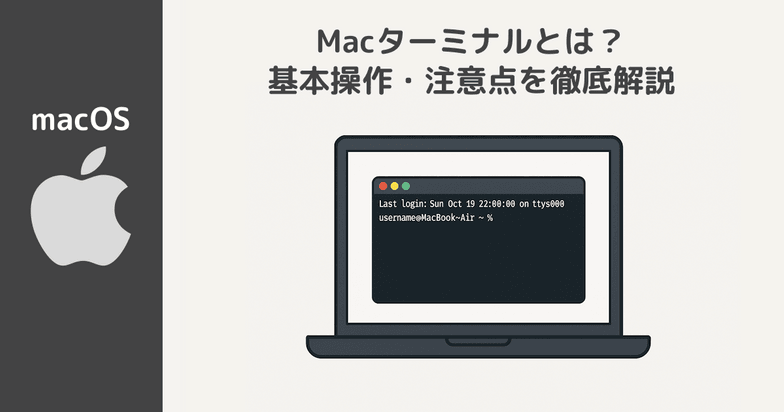
- この記事のポイント
- ターミナルとは?
- ターミナル起動方法
- ターミナル画面の見方
- 基本コマンド12選(初心者がまず覚えるべき操作)
- よく使う便利なショートカットキー
- 応用例:複数コマンドをまとめて実行
- 管理者権限コマンド sudo の扱いに注意
- 参考情報
この記事のポイント
- ターミナルは、コマンドで操作するアプリです。
- 以下のコマンドを覚えておくと、基本的なターミナル操作ができます。
pwd: カレントディレクトリのパスを表示cd: カレントディレクトリ変更ls: ファイル・ディレクトリ一覧表示touch: ファイル新規作成cat: ファイルの中身を表示echo: 文字列や変数の内容を表示open: ファイルを開くmkdir: ディレクトリ作成rm: ファイル・ディレクトリ削除cp: ファイル・ディレクトリコピーhistory: コマンド履歴表示man: マニュアル表示
ターミナルとは?
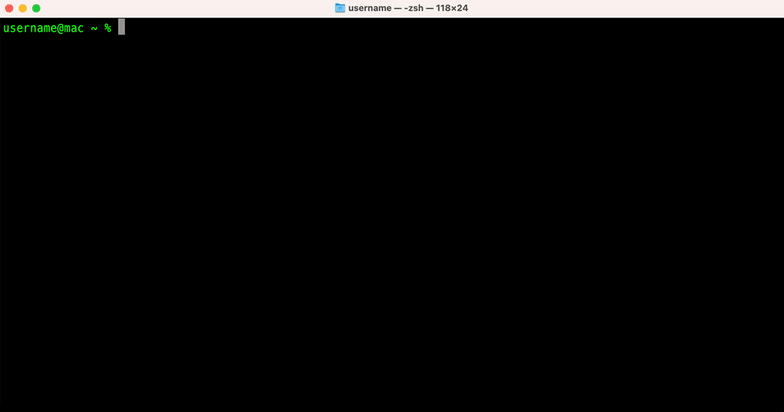
ターミナルとは、Mac に標準搭載されている コマンドラインインターフェース(CLI) です。
普段 Finder などの GUI で行っている操作を 文字による命令(コマンド) で実行できます。
ターミナルは、シェルを起動するアプリです。
シェルとは?
シェルとは、コマンドを解釈して実行するプログラム のことです。
ターミナルに入力したコマンドは、シェルが解釈して OS(オペレーティングシステム)の機能を制御します。
ターミナルは、複数のシェル(zsh、bash など)を切り替えて使用することができます。
zsh」です。それ以前は「bash」がデフォルトシェルでした。ターミナルでは、主に以下のようなことが実行できます。
- ファイルやディレクトリの作成・移動・削除
- システム設定の確認や変更
- 開発ツール(
Git、Node.js、Pythonなど)の実行 - ネットワーク確認(
ping、curlなど)
つまり、開発者だけでなく一般ユーザーも使う価値があるアプリです。
慣れると、マウス操作よりも圧倒的に速く、正確に作業できます。
ターミナル起動方法
本章では、ターミナルの起動方法について解説します。
いくつか方法はありますが、今回は「spotlight 検索」から起動する手順を説明します。
command+spaceを同時に押すと「spotlight 検索」が表示されますので「ターミナル」と入力します。
すると「ターミナル.app」と表示されるので選択します。
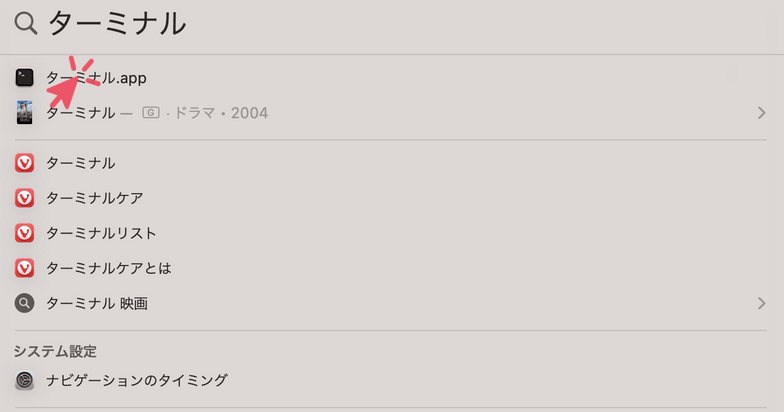
するとターミナルが起動します。
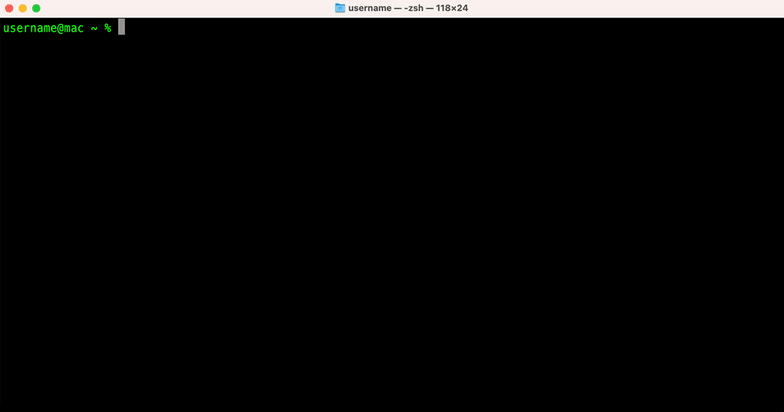
ターミナル画面の見方
ターミナル画面の見方とターミナルの操作方法について説明します。
まず画面の見方についてですが、ターミナルからコマンドを実行するときに見るべき場所は赤枠部分です。
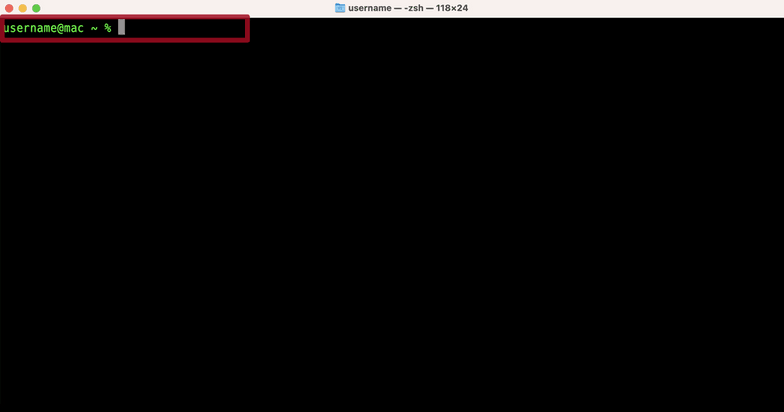
%より左部分は現在の状態を表示するエリアです。ユーザー名@ホスト名 カレントディレクトリ名の表示形式になっています。%より左部分はプロンプト文字列と呼ばれます。- ユーザー名とは、現在のログイン中のユーザー名のことです。
- ホスト名とは、Mac で設定したコンピュータの名前のことです。
- カレントディレクトリとは、現在のディレクトリのことです。
カレントディレクトリの表記が~になっていますが、これは「(ログインユーザーの)ホームディレクトリ」であることを示しています。 %より右部分は入力したコマンドを表示するエリアです。
試しにコマンドを実行してみます。コマンドを実行するためには、以下の順序で実行します。
- コマンド内容を入力
- returnキーを押してコマンド実行
ここでは、cd ..と入力しreturnキーを押します。すると以下のイメージどおりに表示内容が変わったと思います。
cd コマンドとは?
cdコマンドはカレントディレクトを変更するコマンドです。cd ..コマンドの意味については後述します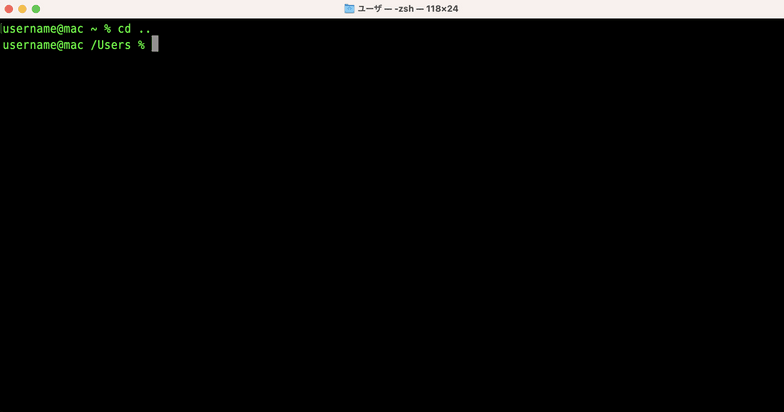
赤枠部分が現在行で、ここに再度コマンドを入力することができます。
%より左部分のを見てください。カレントディレクトリパスが変更されています。
これは1つ前の手順でコマンドを実行した結果、カレントディレクトリパスが変更されたことを意味しています。
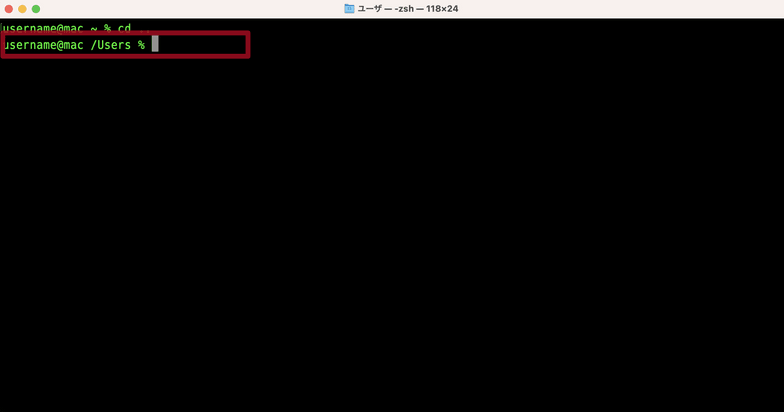
次にsw_versと入力しreturnキーを押します。すると以下のとおりの表示になったかと思います。
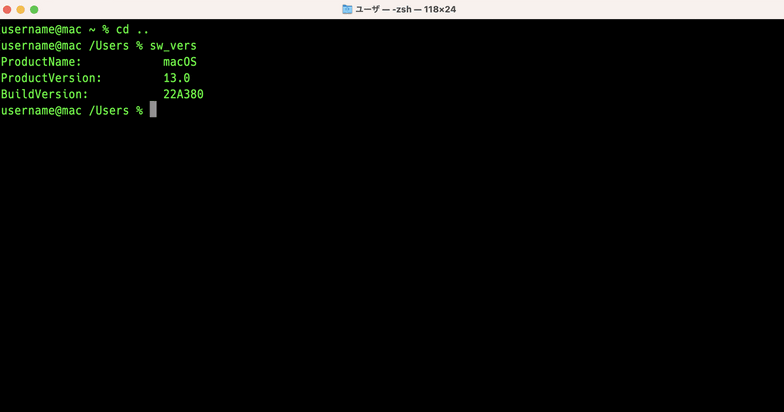
以下の赤枠部分がsw_versコマンドの実行結果です。
sw_versコマンドとは?
sw_versコマンドは「macOSのバージョンを表示する」コマンドです。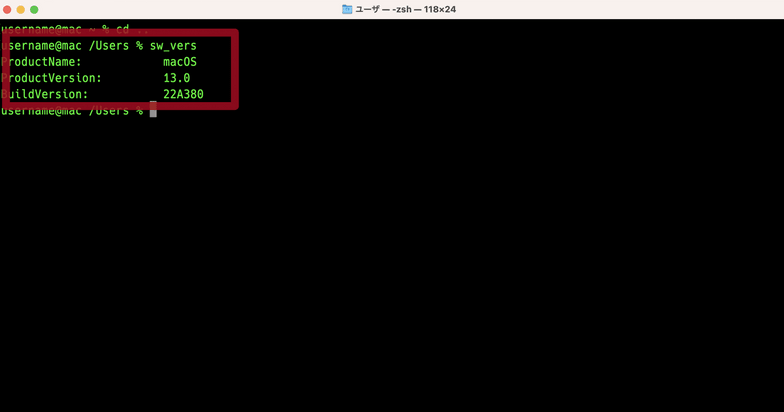
コマンドを実行する場合、コマンドに対して「パラメータ」を指定することができます。
実は前手順で実行した cd .. の .. 部分こそが「パラメータ」になります。つまり cd .. は「cd コマンドに .. というパラメータを指定して実行している」ことになります。
ターミナル画面の見方とコマンドを実行する流れについての説明は以上です。
(ターミナル上の表示を消したい場合は clear コマンドを実行することで消すことができます。)
基本コマンド12選(初心者がまず覚えるべき操作)
動作確認環境
| 項目名 | 値 |
|---|---|
| CPU | Apple M2 |
| OS | macOS 13.0 Ventura |
| シェル | zsh |
現在起動中のシェルを確認する場合は、以下のコマンドの実行結果から確認可能です。
/bin/zshと表示されていれば現在のシェルは zsh であることを意味しています。
echo $SHELL実行結果例はこちら
/bin/zshコマンド解説
本章では、ターミナルを利用する上で最低限把握しておくべき基本コマンドについて解説します。
この後の説明で出てくるパラメータについてですが、本章では基本的な内容に絞って解説しています。
| コマンド | 説明 |
|---|---|
pwd |
カレントディレクトリのパスを表示 |
cd |
カレントディレクトリ変更 |
ls |
ファイル・ディレクトリ一覧表示 |
touch |
ファイル新規作成 |
cat |
ファイルの中身を表示 |
echo |
文字列や変数の内容を表示 |
open |
ファイルを開く |
mkdir |
ディレクトリ作成 |
rm |
ファイル・ディレクトリ削除 |
cp |
ファイル・ディレクトリコピー |
history |
コマンド履歴表示 |
man |
マニュアル表示 |
下記のタブをクリックすると、各コマンドの解説内容が表示されます。
- pwd
- cd
- ls
- touch
- cat
- echo
- open
- mkdir
- rm
- cp
- history
- man
pwdコマンドは、カレントディレクトリパスを表示するコマンドです。
pwd実行すると、カレントディレクトリのパスが表示されます。
pwd実行結果例はこちら
/Users/username今回の例では/Users/username(=ホームディレクトリ)がカレントディレクトリパスであるということです。
よく使う便利なショートカットキー
本章ではターミナルでよく使う便利なショートカットキーについて解説します。
| ショートカットキー | 操作内容 |
|---|---|
| ↑キー | 前回コマンド履歴を呼び出す |
| !+数字キー | コマンド履歴から再実行 |
| Tabキー | パス入力補完 |
下記のタブをクリックすると、各ショートカットキーの解説内容が表示されます。
- ↑キー
- !数字キー
- Tabキー
↑キーを押すことで以前入力したコマンド内容を、入力された状態で表示することができます。
MacBook-Air:work user$ ls
temp1 temp2
MacBook-Air:work user$ cd temp1
MacBook-Air:temp1 user$
MacBook-Air:temp1 user$ cd temp1
MacBook-Air:temp1 user$ ls
上記のとおり、↑キーを押すたびに過去実行したコマンド内容を遡って表示することができます。
応用例:複数コマンドをまとめて実行
ターミナルでは、1行に複数のコマンドをまとめて実行することができます。
作業を効率化したいときや、連続して処理を行いたいときに便利です。
セミコロンを利用すると、前のコマンドの成否に関係なく次のコマンドを順番に実行します。
コマンドをまとめて1行で書けるため、確認作業や一連の処理を素早く行うことができます。
MacBook-Air:work user$ cd temp1; ls; pwd実行結果例はこちら
file1.txt file2.txt
/Users/user/work/temp1&& を利用すると、前のコマンドが成功した場合のみ次のコマンドを実行します。
エラー時に次の処理を止めたいときに便利です。
MacBook-Air:work user$ cd temp1 && echo "移動成功" && ls実行結果例はこちら
移動成功
file1.txt file2.txt|| を利用すると、前�のコマンドが失敗したときだけ次のコマンドを実行します。
「エラー時にメッセージを出す」「バックアップ処理に切り替える」などの制御が可能です。
MacBook-Air:work user$ cd not_exist || echo "移動に失敗しました"実行結果例はこちら
cd: no such file or directory: not_exist
移動に失敗しました| 演算子 | 意味 | 実行タイミング |
|---|---|---|
; |
常に次を実行 | 成否に関係なくすべて実行 |
&& |
かつ(AND) | 前が成功したときだけ実行 |
|| |
または(OR) | 前が失敗したときだけ実行 |
MacBook-Air:work user$ cd temp3 || (mkdir temp3 && cd temp3)複数コマンドをまとめて書くことで、作業の効率化が可能ですし、
スクリプト�や自動化の基礎にもつながる重要なテクニックですので、ぜひ覚えておくとよいでしょう。
管理者権限コマンド sudo の扱いに注意
sudo コマンドは superuser do の略で、管理者権限でコマンドを実行します。
sudo コマンド内容例えばsudo [全ディレクトリを強制削除コマンド]などを実行したら、システム全体を破壊してしまいます。
sudo を使うときは、内容を十分に確認してから実行してください。
※ネット記事で紹介されている sudo コマンドについては、コマンド内容を十分に理解してから利用するようにしてください。
参考情報
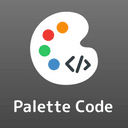
コメント